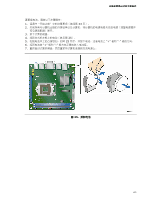Intel DQ67EP Simplified Chinese Product Guide - Page 70
ISO Image BIOS
 |
View all Intel DQ67EP manuals
Add to My Manuals
Save this manual to your list of manuals |
Page 70 highlights
DQ67EP 1. 解压 BIOS BIO 文件、IFLASH.EXE 和 .ITK USB USB 2. 配置 BIOS 或在 POST F10 USB 设备。 3. 从 USB IFLASH.EXE BIOS。 使用 ISO Image BIOS(ISO 映像 BIOS BIOS ISO Image BIOS(ISO 映像 BIOS BIOS BIOS CD-R ISO ISOLINUX Intel Flash Memory Utility BIOS。 ISO Image BIOS(ISO 映像 BIOS BIOS: 1. 下载 ISO Image BIOS(ISO 映像 BIOS 2 ISO 注释 将 ISO Image BIOS(ISO 映像 BIOS 3 4. 当 "Press ENTER to continue booting from CD-ROM"(按 ENTER Enter 15 5. 当 "Welcome to the Intel Desktop Board BIOS Upgrade CD-ROM BIOS BIOS 6. 等待 BIOS 5 70

英特尔台式机主板
DQ67EP
产品指南
注意
切勿中断此更新过程,否则系统可能无法正常操作。
1.
解压
BIOS
更新文件并将
.BIO
文件、
IFLASH.EXE
和
.ITK
文件(可选)复制到可启动
USB
闪驱或其它可启动
USB
媒体上。
2.
配置
BIOS
或在
POST
(开机自检)期间使用
F10
选项启动到
USB
设备。
3.
从
USB
设备手动运行
IFLASH.EXE
文件并手动更新
BIOS
。
使用
ISO Image BIOS
(
ISO
映像
BIOS
)更新文件更新
BIOS
ISO Image BIOS
(
ISO
映像
BIOS
)更新文件可将英特尔
®
台式机主板
BIOS
更新到最新的出厂
版本,而与计算机硬盘驱动器上所安装的操作系统无关,并且也无需拆除
BIOS
配置跳线。此过程
需要使用空白的
CD-R
、可读取/写入光驱和具备解压
ISO
映像文件并将其写入光盘功能的软件。
映像采用
ISOLINUX*
引导载入器,可自动通过
Intel Flash Memory Utility
(英特尔快闪内存
实用程序)装入脚本,以更新
BIOS
。
注意
切勿中断此更新过程,否则系统可能无法正常操作。
请按以下说明通过
ISO Image BIOS
(
ISO
映像
BIOS
)文件更新
BIOS
:
1.
下载
ISO Image BIOS
(
ISO
映像
BIOS
)文件。
2.
使用具备解压
ISO
映像文件并将其写入光盘功能的软件将数据刻录到空白光盘上。
注释
将
ISO Image BIOS
(
ISO
映像
BIOS
)文件复制到光盘上将不起作用。刻录完成后,光盘上应
包含多个文件和一个目录。
3.
将在要予以更新的计算机的光驱中所创建的光盘插入并重新启动系统。
4.
当
"Press ENTER to continue booting from CD-ROM"
(按
ENTER
键继续从光盘启动)
提示在屏幕上出现时,请按
Enter
键。如果在
15
秒内未按任何键,那么系统将从硬盘驱动器
启动。
5.
当
"Welcome to the Intel Desktop Board BIOS Upgrade CD-ROM"
(欢迎使用英特尔
台式机主板
BIOS
更新光盘)页面出现时,请按任意键确认
BIOS
更新操作。
6.
等待
BIOS
更新过程完成。
注意
更新完成前切勿关闭计算机
。更新可能最多需要
5
分钟时间。
70